Google शीट्स में डुप्लिकेट की गणना कैसे करें (उदाहरण के साथ)
अक्सर आप Google शीट्स में डुप्लिकेट मानों को गिनना चाह सकते हैं।
सौभाग्य से, COUNTIF() फ़ंक्शन का उपयोग करके ऐसा करना आसान है।
निम्नलिखित उदाहरण दिखाता है कि Google शीट्स में निम्नलिखित डेटा सेट के लिए डुप्लिकेट मानों की गणना कैसे करें:
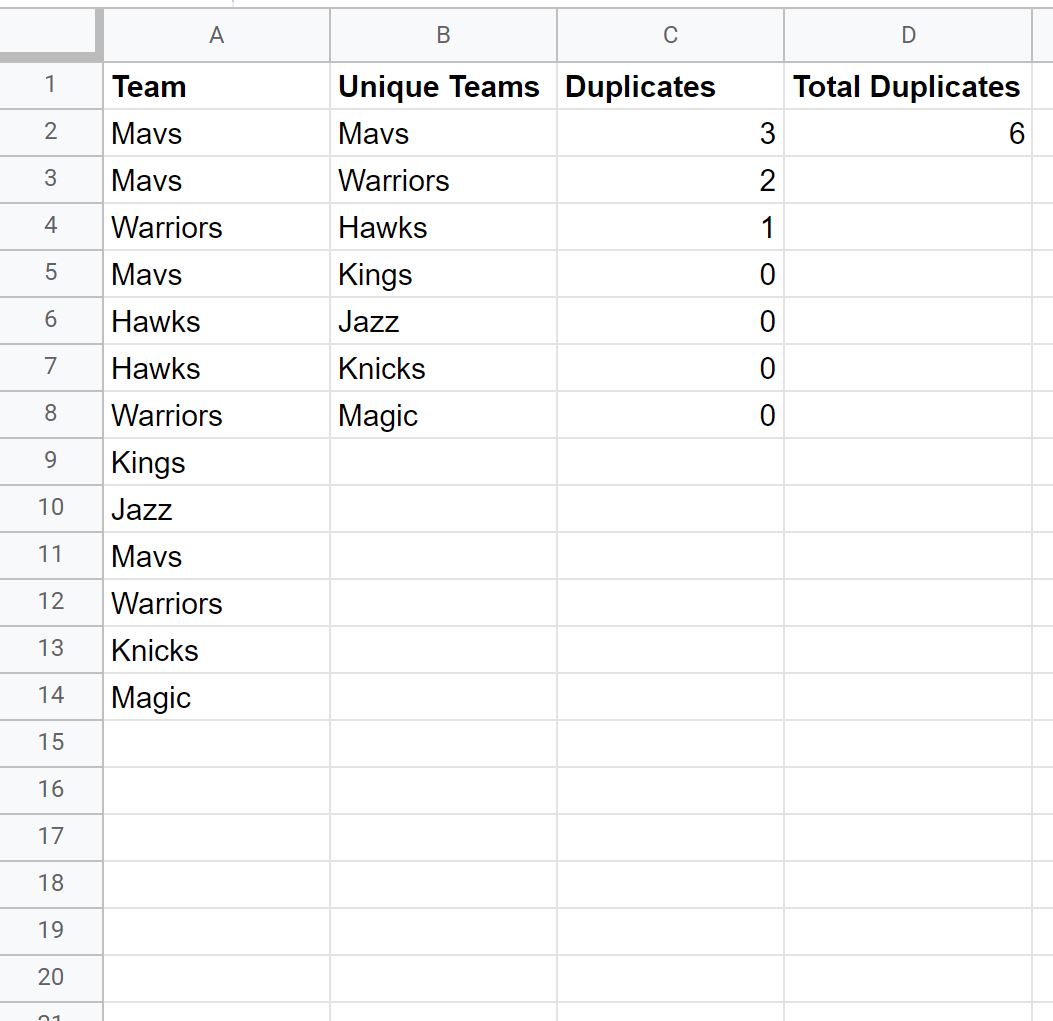
चल दर!
उदाहरण: Google शीट्स में डुप्लिकेट की गिनती करना
मान लीजिए कि हमारे पास निम्नलिखित डेटासेट है जिसमें विभिन्न बास्केटबॉल टीमों के नाम हैं:
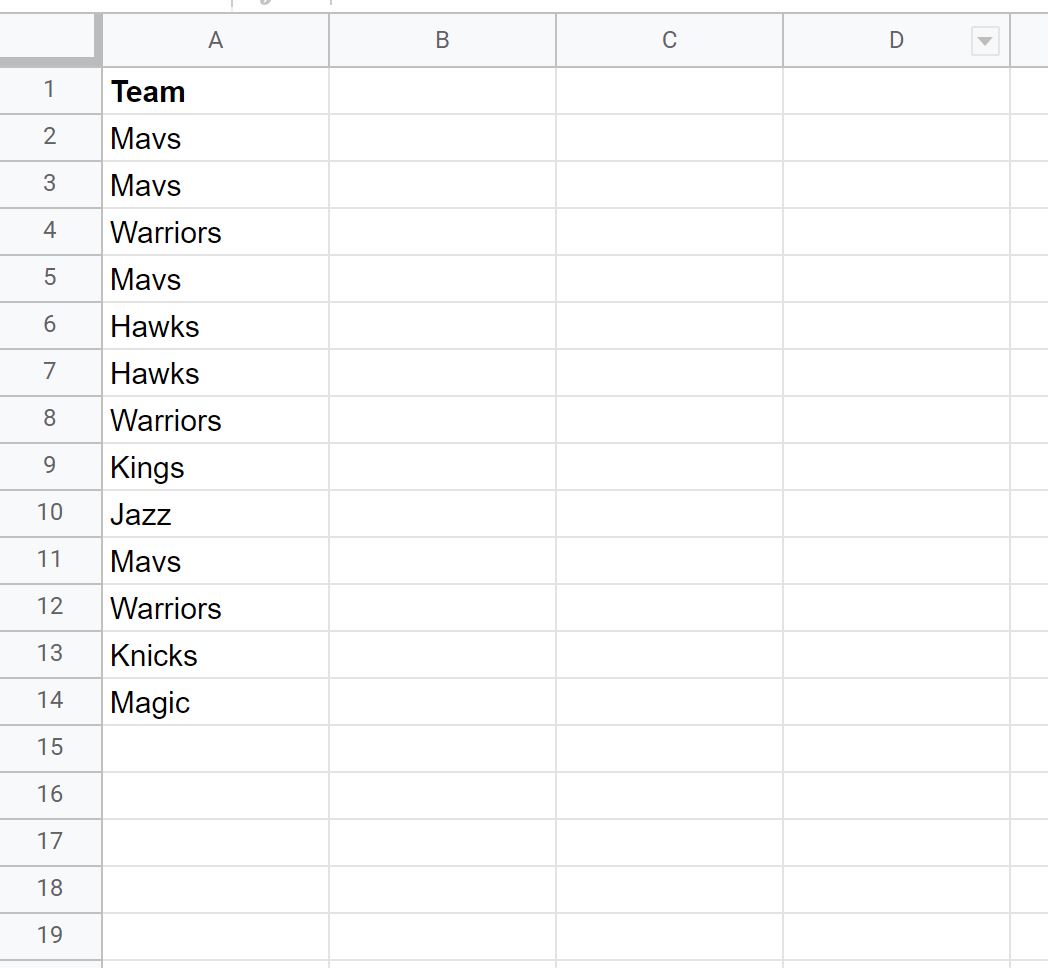
कॉलम A से अद्वितीय टीम नामों की सूची तैयार करने के लिए हम सेल B2 में निम्नलिखित सूत्र टाइप कर सकते हैं:
= SINGLE ( A2:A14 )
निम्नलिखित स्क्रीनशॉट दिखाता है कि व्यवहार में इस सूत्र का उपयोग कैसे करें:
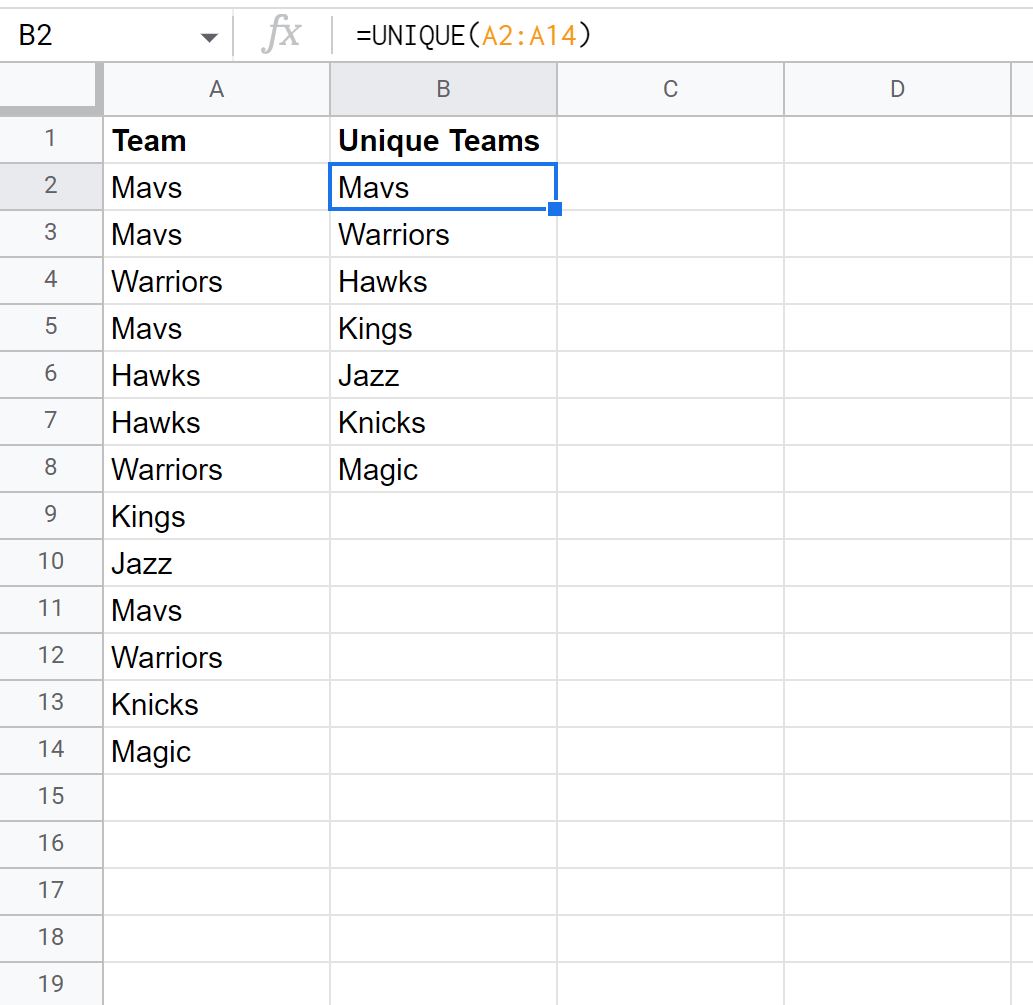
फिर हम Mavs टीम के लिए डुप्लिकेट मानों की संख्या की गणना करने के लिए सेल C2 में निम्नलिखित सूत्र टाइप कर सकते हैं:
= COUNTIF ( $A$2:$A$14 , B2 ) - 1
फिर हम प्रत्येक टीम के लिए डुप्लिकेट मानों की संख्या की गणना करने के लिए कॉलम सी में प्रत्येक शेष सेल पर इस सूत्र को क्लिक और खींच सकते हैं:
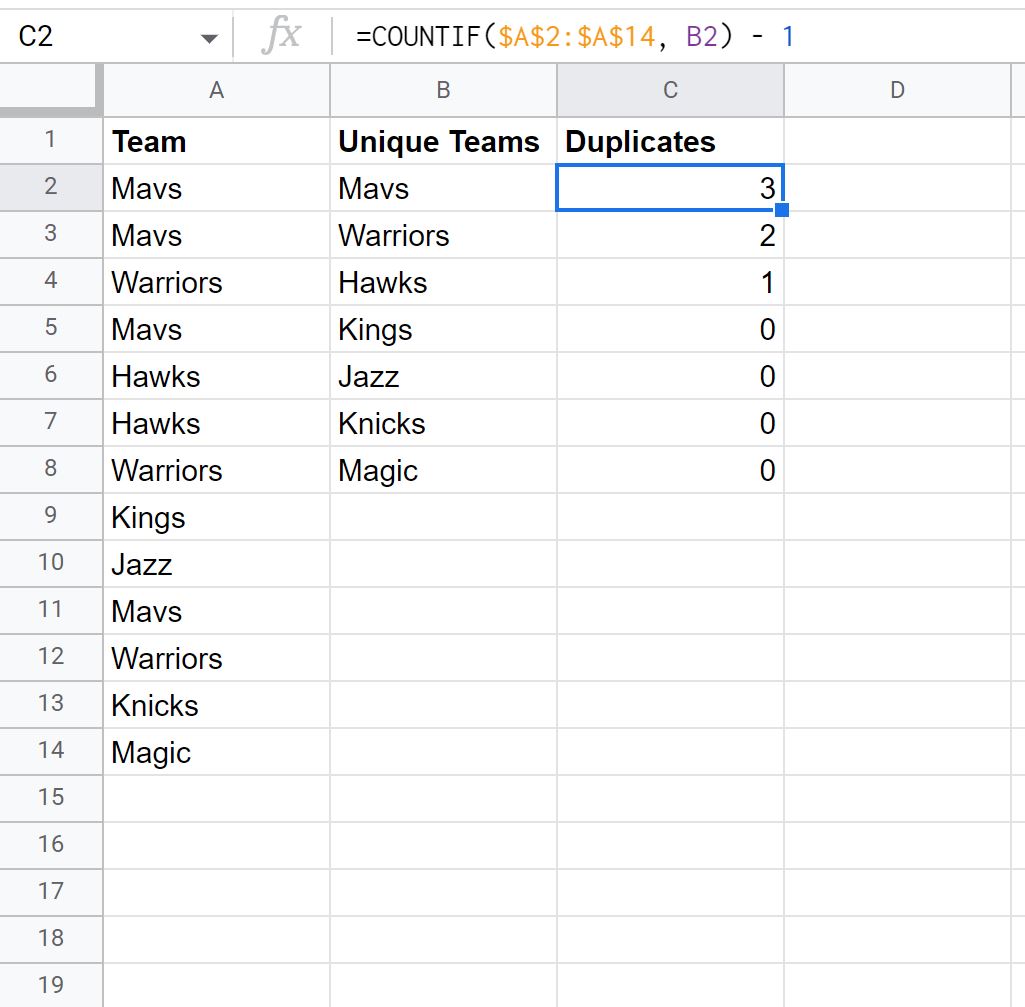
परिणाम से हम देख सकते हैं:
- Mavs में 3 डुप्लिकेट मान हैं।
- वारियर्स के पास 2 डुप्लिकेट मान हैं।
- हॉक्स का 1 डुप्लिकेट मान है।
- डुप्लिकेट में किंग्स का मान 0 है।
और इसी तरह।
ध्यान दें कि उसका सूत्र गिनता है कि प्रत्येक अद्वितीय मान कितनी बार प्रकट होता है, फिर एक घटाता है।
इसलिए, यदि किसी टीम का नाम केवल एक बार दिखाई देता है, तो सूत्र यह इंगित करने के लिए 0 लौटाता है कि टीम के पास 0 डुप्लिकेट मान हैं।
यदि आप डेटासेट में डुप्लिकेट मानों की कुल संख्या की गणना करना चाहते हैं, तो आप सेल D2 में निम्न सूत्र दर्ज कर सकते हैं:
= SUM ( C2:C8 )
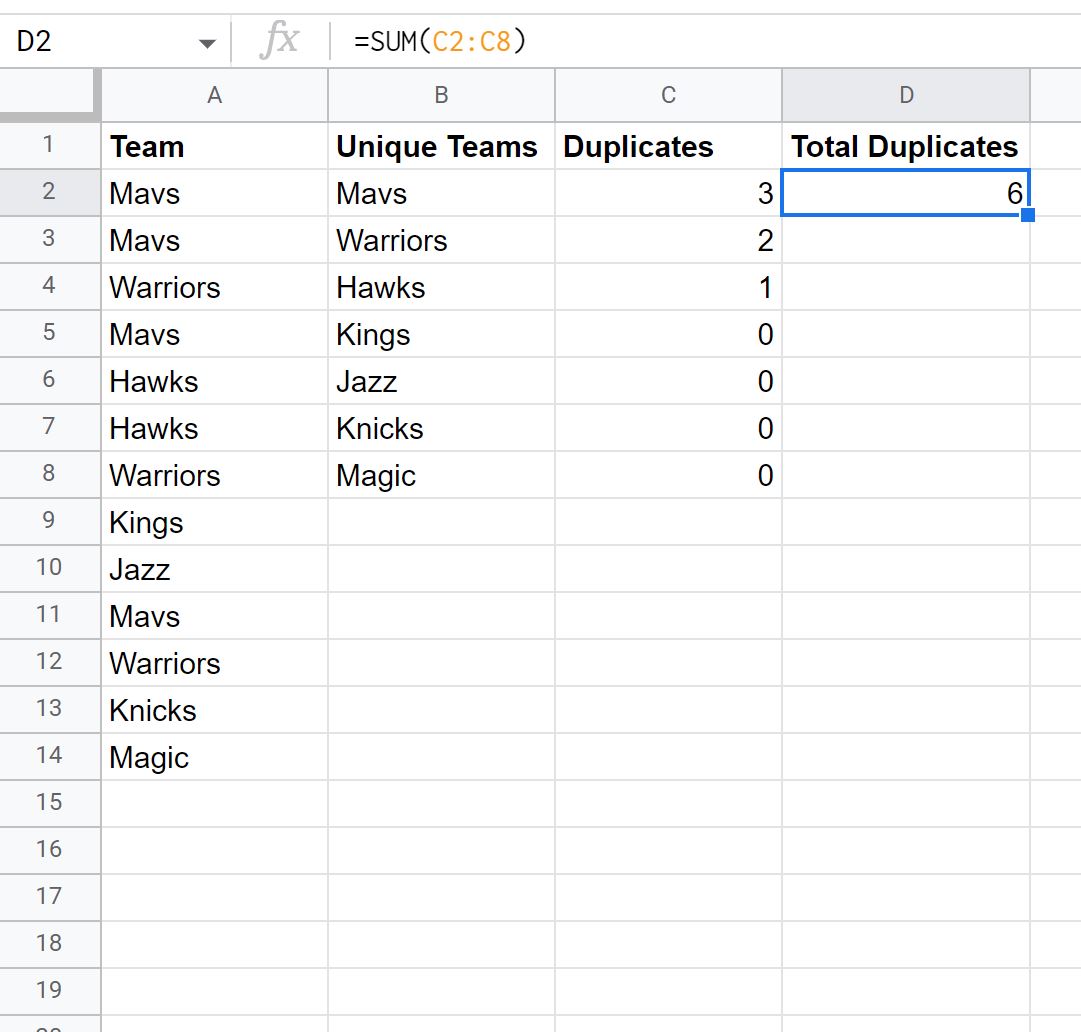
परिणाम से, हम देख सकते हैं कि डेटासेट में कुल 6 डुप्लिकेट टीम नाम हैं।
अतिरिक्त संसाधन
निम्नलिखित ट्यूटोरियल बताते हैं कि Google शीट्स में अन्य सामान्य कार्य कैसे करें:
Google शीट्स में शामिल COUNTIF का उपयोग कैसे करें
Google शीट्स में वाइल्डकार्ड के साथ COUNTIF का उपयोग कैसे करें
Google शीट्स में टेक्स्ट वाले सेल की गिनती कैसे करें